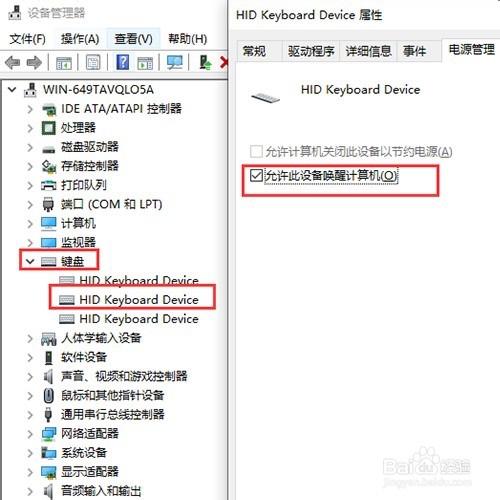1、打开Windows设置点击“系统”,如图所示。
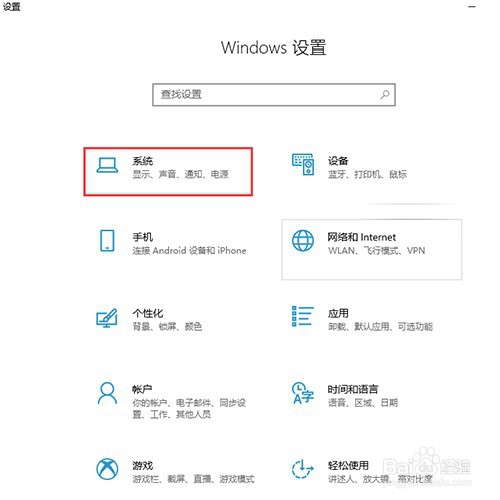
2、然后在电源和睡眠功能下选择“其他电源设置”,如图所示。
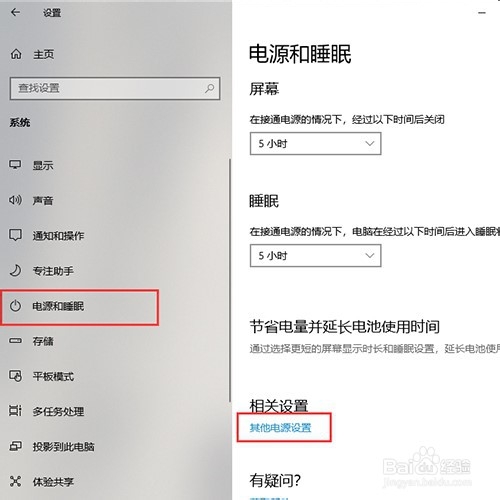
3、然后选择“更改计算机睡眠时间”,如图所示。
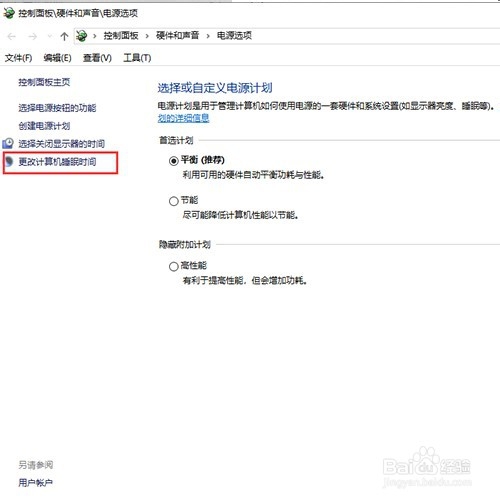
4、然后点击“更改高级电源设置”,如图所示。

5、然后在运行使用唤醒定时器点击“启用”,如图所示。
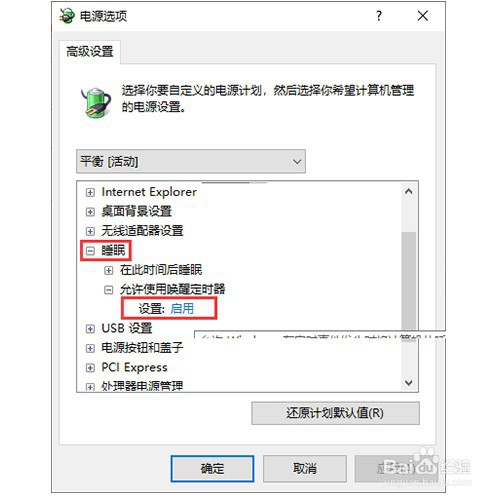
6、然后键盘按win+X选择“设备管理器”,如图所示。
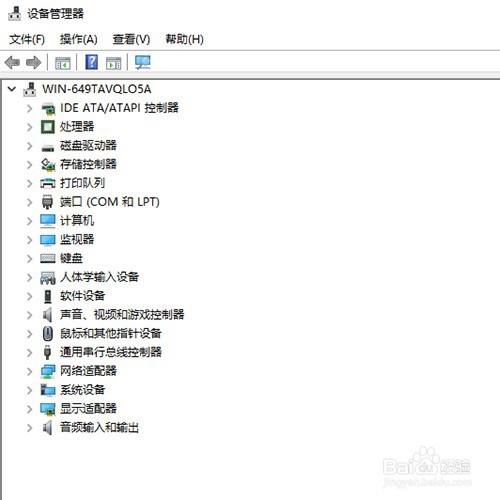
7、最后点击键盘,在键盘电源管理中勾选“允许此设备唤醒计算机”,如图所示。
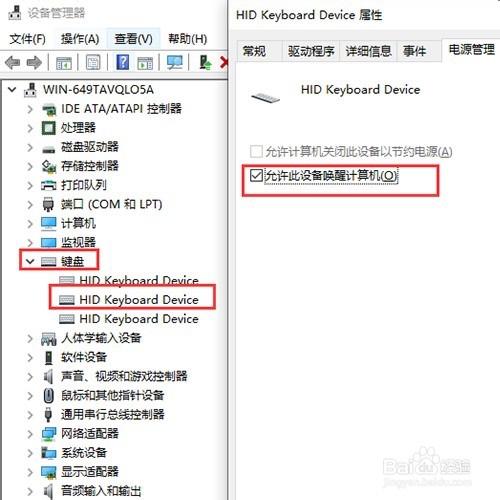
时间:2024-11-17 04:23:05
1、打开Windows设置点击“系统”,如图所示。
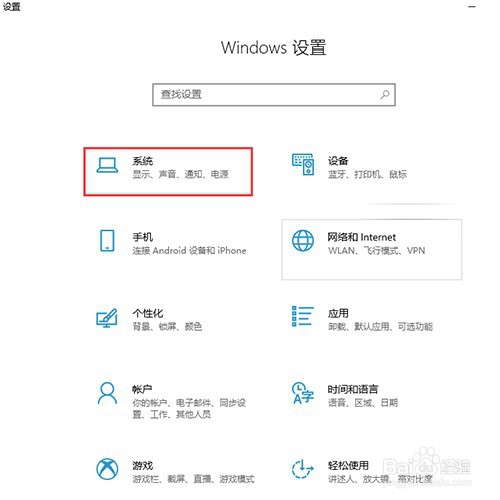
2、然后在电源和睡眠功能下选择“其他电源设置”,如图所示。
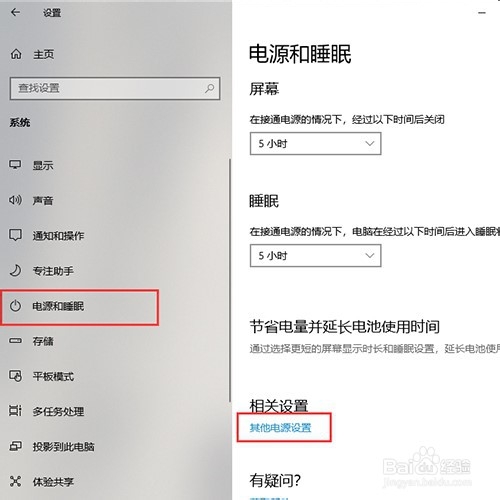
3、然后选择“更改计算机睡眠时间”,如图所示。
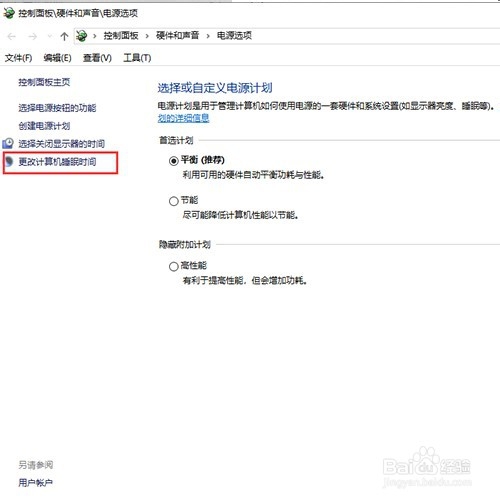
4、然后点击“更改高级电源设置”,如图所示。

5、然后在运行使用唤醒定时器点击“启用”,如图所示。
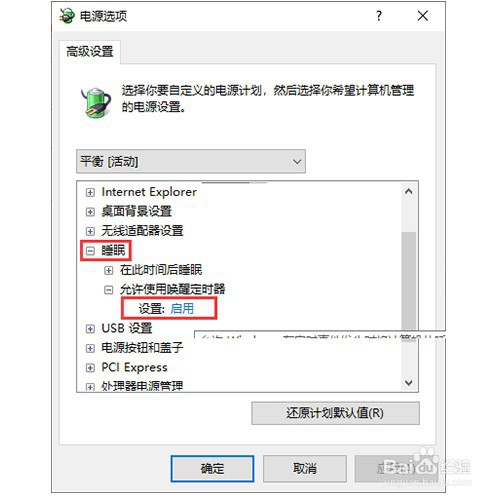
6、然后键盘按win+X选择“设备管理器”,如图所示。
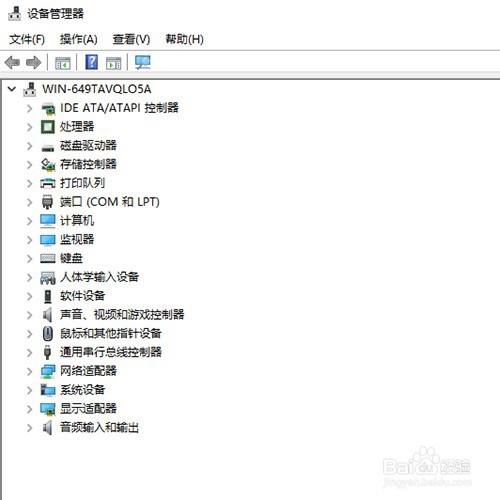
7、最后点击键盘,在键盘电源管理中勾选“允许此设备唤醒计算机”,如图所示。